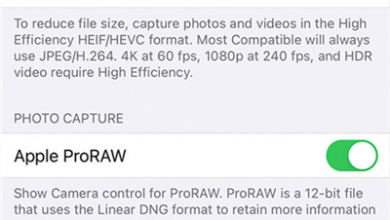iPhone 11/11 Pro/12/12 Pro/13 перегревается в iOS 13/14/15, вот исправления

[ad_1]
📱⭐
В последнее время многие сообщали, что их недавно купленный iPhone 11 перегревается. Иногда iPhone казался чуть теплее, чем должен, а в других случаях задняя часть iPhone была настолько горячей, что казалось, можно обжечь руку. В любом случае, если у вас есть горячий iPhone, вы пришли в нужное место. Здесь мы объясним, почему ваш iPhone сильно нагревается, и дадим вам подробное руководство о том, как исправить проблему перегрева нового iPhone 11/11 Pro/12/12 Pro/12/12 Pro на iOS 13/14/15. Теперь следуйте инструкциям, и ваш горячий iPhone обязательно остынет.
Часть 1: Почему iPhone 11/11 Pro/12/12 Pro нагревается?
Если ваш iPhone 11/12 часто нагревается, значит, что-то не так. Обычно выделяют 4 возможные причины, классифицируемые как внешние и внутренние.
Внешние причины:
- Всегда пользуйтесь iPhone и заряжайте его одновременно
- Другие внешние причины относятся к ситуации, когда вы подвергаете свое устройство воздействию горячей среды, например, прямому солнечному свету, или просто в закрытой машине среди прочего.
Внутренние причины:
- Внутренние причины — это те, которые непосредственно влияют на процессор. Такое бывает при перегрузке процессора или просто из-за конструкции. Игра в продвинутые игры, просмотр HD-видео на YouTube и плохая изоляция — вот некоторые из внутренних причин.
- Кроме того, батарея плохого качества может быть причиной проблем с iPhone.
Часть 2. Решения по устранению перегрева iPhone 11/11 Pro/12/12 Pro?
Узнав причину перегрева iPhone 11/11 Pro/12/12 Pro, теперь давайте перейдем к решениям, как это исправить. Ниже приведены некоторые решения, которые могут помочь:
- Способ 1: прекратить зарядку
- Способ 2: принудительно перезагрузить iPhone
- Способ 3: отключить фоновое обновление приложения
- Способ 4: отключить Bluetooth и Airdrop
- Способ 5: использовать режим низкого заряда батареи
- Способ 6: отключить службы определения местоположения, когда они не используются
- Способ 7: автоматическое прекращение подключения к Wi-Fi
- Способ 8: удалить большие приложения
- Способ 9: сброс всех настроек — потеря данных
- Способ 10: восстановить систему iOS — 100% работа и без потери данных
Способ 1: прекратить зарядку
Если вы обнаружили, что iPhone перегревается во время зарядки, немедленно остановите его. Затем проверьте, что происходит после прекращения зарядки. Если проблема исчезнет, просто проверьте USB-кабель и адаптер. Возможно они не оригинальные.
Способ 2: принудительно перезагрузить iPhone
Если ваш телефон становится безумно горячим, принудительная перезагрузка может помочь обновить и охладить его. Нажмите и отпустите кнопку увеличения громкости последовательно, а затем кнопку уменьшения громкости, удерживая боковую кнопку, пока не появится логотип Apple.

Способ 3: отключить фоновое обновление приложения
Отключение фоновых приложений разгружает систему и тем самым охлаждает ее. Перейдите к Настройки > Общие > Фоновое приложение и включите его. Вы можете выбрать, какие фоновые приложения отключить.

Способ 4: отключить Bluetooth и Airdrop
Когда Bluetooth и Airdrop включены, ваш процессор будет оставаться активным и, таким образом, напрягаться и, следовательно, выделять больше тепла. Следовательно, это может быть причиной перегрева вашего iPhone 11/11 Pro/12/12 Pro.
Чтобы отключить их, проведите пальцем вниз от правого верхнего края экрана. Выключите два, просто нажав на их значки.

Способ 5: использовать режим низкого заряда батареи
Если ваше новое устройство iOS 15/14/13 сильно нагревается, а батарея разряжается, но вы не можете сразу зарядить ее, попробуйте использовать режим пониженного энергопотребления. Таким образом, устройство будет потреблять меньше энергии и, следовательно, выделять меньше тепла. Это произойдет за счет снижения производительности устройства. Чтобы включить режим пониженного энергопотребления, просто перейдите к Настройки> Аккумулятор> Режим низкого энергопотребления. Наконец, сдвиньте ползунок, чтобы включить этот режим.

Способ 6: отключить службы определения местоположения, когда они не используются
Службы определения местоположения часто заставляют процессор работать больше и, таким образом, становятся причиной перегрева. Чаще всего ряд приложений требует запуска служб определения местоположения. Тем не менее, они не всегда нужны вам все время. Когда в этом нет необходимости, просто отключите эту функцию, чтобы разгрузить процессор. Чтобы отключить эту службу, перейдите к Настройки > Конфиденциальность > Службы геолокации. Отметьте рядом с приложениями и установите для служб определения местоположения значение «Никогда» или «При использовании приложения» в зависимости от ваших потребностей.

Способ 7: автоматическое прекращение подключения к Wi-Fi
Известно, что Wi-Fi потребляет много энергии от устройства, что приводит к его перегреву. Если вы включите Wi-Fi для автоматического обнаружения любых доступных сетей, ваша батарея будет разряжена. Отключить поиск Wi-Fi очень просто: перейдите в «Настройки», затем выберите «Wi-Fi» и выключите переключатель.
Способ 8: удалить большие приложения
Большие приложения всегда нагружают ЦП, потому что они занимают слишком много места. Это определенно способствует перегреву системы. Простой способ исправить это — полностью избавиться от них. Вы можете увидеть, какие приложения потребляют много времени автономной работы и вызывают проблемы с перегревом iPhone, перейдя в Настройки > Аккумулятор. Таким образом, вы сможете решить, какие приложения следует полностью удалить с вашего устройства.

Способ 9: сброс всех настроек — потеря данных
Сброс всех системных настроек снова и снова оказывается весьма полезным для решения проблемы с быстрым нагревом iPhone 11. Возможно, настройка была сделана случайно, но вы не можете ее отследить. Таким образом, сброс всего лишь возвращает настройки в исходное состояние. Для этого просто зайдите в Настройки > Общие > Сброс > Сбросить все настройки. Теперь настройки вашего устройства будут установлены по умолчанию.

Способ 10: восстановить систему iOS, чтобы исправить быстрый нагрев iPhone 11/11 Pro / 12/12 Pro — 100% работа и без потери данных
Все вышеперечисленные методы не работают для вас, тогда проблема перегрева вашего телефона может быть связана с операционной системой. В таком случае вам необходимо восстановить операционную систему вашего iPhone. Чтобы исправить все это без потери данных, необходимо соответствующее приложение. Вы можете использовать iMyFone Fixppo и добиваться цели. iMyFone FixPpo это мощное приложение, которое помогает легко и эффективно решать различные системные проблемы iOS. Он работает все время. Ниже приведены более выдающиеся особенности этого.
- 100% успеха: Он поддерживает устранение более 50 проблем iOS/iPad OS/TVOS, включая зависание устройства iOS на белом или черном экране, устройство iOS, которое просто не запускается, циклы перезапуска, зависание экрана и т. д. со 100 % степень успеха.
- Нет потери данных: Использование этого инструмента для устранения проблем с iPhone не приведет к потере данных во время и после процесса восстановления.
- Легко использовать: Он довольно прост в использовании, вы можете полностью решить различные проблемы с iPhone самостоятельно дома за пару кликов, вам нужно обратиться за помощью в Apple Genius Bar и назначить дату.
Ниже показано, как использовать его шаг за шагом. Для начала загрузите и установите iMyFone Fixppo на свой компьютер.


Шаг 1. Запустите Fixppo на своем компьютере. Вы должны увидеть три параметра в главном интерфейсе, а именно: стандартный режим, выход / вход в режим восстановления и расширенный режим. Выберите «Стандартный режим», потому что таким образом вы не потеряете свои данные. Затем подключите устройство iPhone к компьютеру и убедитесь, что оно обнаружено.

Шаг 2. Программа автоматически определит модель вашего устройства и выдаст вам список доступных прошивок к исправить проблемы с устройством. Выберите нужную прошивку и нажмите кнопку «Скачать». После полной загрузки программа автоматически проверит пакет прошивки и извлечет программное обеспечение, прежде чем оно будет исправлено.

Шаг 3. Проверьте информацию о прошивке и устройстве, затем нажмите «Пуск», если все в порядке. Программа начнет исправление автоматически. Не используйте устройство и не отключайте его от сети, пока идет процесс исправления.

Вывод
Здесь мы перечисляем 10 способов исправить горячую проблему с iPhone 11/11 Pro/12/12 Pro, нет необходимости продолжать попытки, пока у вас есть окончательное решение. iMyFone FixPpo хорошо протестирован и высоко оценен. Загрузите его и избавьтесь от горячей проблемы iPhone 13 среди ряда других проблем iOS. Кроме того, все вышеперечисленные методы можно применить для устранения проблемы перегрева iPad Air/mini 5/4/3/2 и iPhone 12/11/XS/XR/X/8 после обновления до iOS 15/14/13.
[ad_2]
Заключение
В данной статье мы узнали
iPhone 11/11 Pro/12/12 Pro/13 перегревается в iOS 13/14/15, вот исправления
.Пожалуйста оцените данную статью и оставьте комментарий ниже, ели у вас остались вопросы или пожелания.